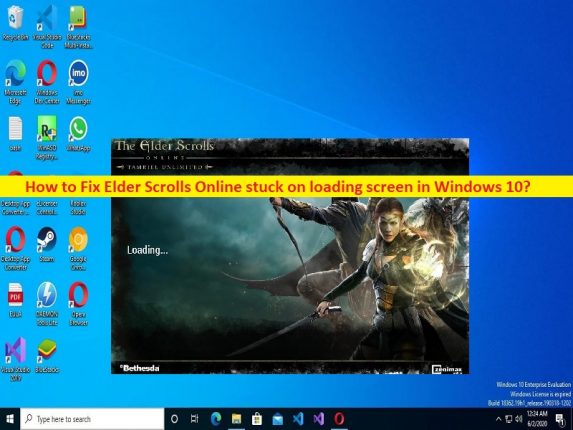
Was ist das Problem “Elder Scrolls Online bleibt beim Ladebildschirm hängen“ in Windows 10?
In diesem Beitrag werden wir diskutieren, wie man das Problem behebt, dass Elder Scrolls Online beim Laden des Bildschirms in Windows 10 hängen bleibt. Sie erhalten einfache Schritte/Methoden, um das Problem zu lösen. Lassen Sie uns die Diskussion beginnen.
Problem “Elder Scrolls Online bleibt beim Ladebildschirm hängen“:
“Elder Scrolls Online“: Elder Scrolls Online oder ESO ist ein Massively Multiplayer Online Role-Playing Game (MMORPG), das von ZeniMax Online Studios entworfen und entwickelt und von Bethesda Softworks veröffentlicht wurde. Dieses Spiel ist für Microsoft Windows OS, PlayStation 4 & 5, Xbox One, Xbox Series X/S, Stadia und MacOS-basierte Geräte verfügbar. In diesem Spiel wählen die Spieler zwischen zehn verschiedenen Rassen, darunter Menschen: Nords, Rothwardonen, Bretonen und (mit separatem Kauf) Kaiserliche, Elfenrassen: Dunmer (Dunkelelfen), Altmer (Hochelfen), Bosmer (Waldelfen) und Orsimer (Orks) und bestialische Rassen: Khajiit und Argonier.
Mehrere Windows-Benutzer berichteten jedoch, dass sie auf ihrem Windows 10/8/7-Computer mit dem Problem „Elder Scrolls Online blieb beim Laden des Bildschirms“ konfrontiert waren, wenn sie das Spiel „Elder Scrolls Online“ zum Spielen starteten. Dieses Problem weist darauf hin, dass Sie das Spiel Elder Scrolls Online nicht auf einem Windows 10-Computer spielen können, und wenn Sie das Spiel Elder Scrolls Online starten, kann es vorkommen, dass Elder Scrolls Online beim Laden hängen bleibt.
Das Problem kann mehrere Gründe haben, darunter beschädigte/veraltete Grafikkartentreiber und/oder andere Gerätetreiber, beschädigte Installationsdateien im Zusammenhang mit dem Spiel Elder Scrolls Online, Eingriffe in die Windows-Firewall und/oder andere Sicherheitssoftware von Drittanbietern, Malware oder Viren Infektionen im Computer und andere Probleme. Sie sollten sicherstellen, dass alle Gerätetreiber, einschließlich Grafikkartentreiber, ordnungsgemäß installiert und auf dem neuesten und kompatiblen Stand sind.
Stellen Sie außerdem sicher, dass das Windows-Betriebssystem auf dem neuesten Stand ist, wenn Sie diese Art von Problem auf Ihrem Computer nicht haben möchten. Eine Möglichkeit, das Problem zu beheben, besteht darin, das Spiel ESO (Elder Scrolls Online) zur Ausnahmeliste der Windows-Firewall hinzuzufügen. Es ist möglich, das Problem mit unserer Anleitung zu beheben. Gehen wir zur Lösung.
Wie behebe ich, dass Elder Scrolls Online in Windows 10 beim Ladebildschirm hängen bleibt?
Methode 1: Reparieren Sie Elder Scrolls Online, das beim Ladebildschirm hängen bleibt, mit dem “PC-Reparatur-Tool“
‘PC Repair Tool’ ist eine einfache und schnelle Möglichkeit, BSOD-Fehler, DLL-Fehler, EXE-Fehler, Probleme mit Programmen/Anwendungen, Malware- oder Vireninfektionen im Computer, Systemdateien oder Registrierungsprobleme und andere Systemprobleme mit nur wenigen Klicks zu finden und zu beheben .
⇓ Holen Sie sich das PC-Reparatur-Tool
Methode 2: Fügen Sie das Spiel Elder Scrolls Online (ESO) über die Windows-Firewall zur Ausnahmeliste hinzu
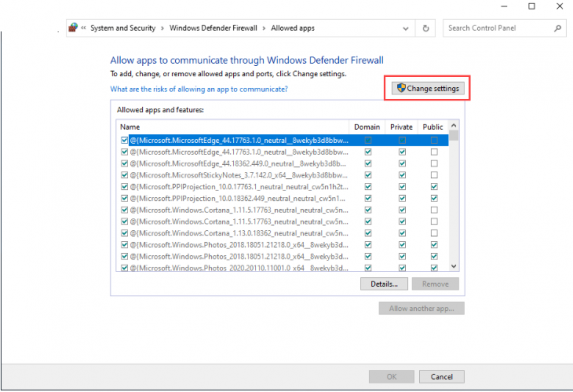
Sie können das Problem beheben, indem Sie die Ausschlussliste der Windows-Firewall des Spiels Elder Scrolls Online auf dem Computer hinzufügen.
Schritt 1: Öffnen Sie die „Systemsteuerung“ auf dem Windows-PC über das Windows-Suchfeld und gehen Sie zu „System und Sicherheit > Eine App oder Funktion durch die Windows Defender-Firewall zulassen > Einstellungen ändern“.
Schritt 2: Aktivieren Sie sowohl die Kontrollkästchen Privat als auch Öffentlich neben Elementen, die sich auf Elder Scrolls Online oder ESO Launcher beziehen, und klicken Sie dann auf „Ok“, um die Änderungen zu speichern, und starten Sie dann Ihren Computer neu und prüfen Sie, ob das Problem behoben ist.
Methode 3: Löschen Sie Programmdaten in Bezug auf Elder Scrolls Online
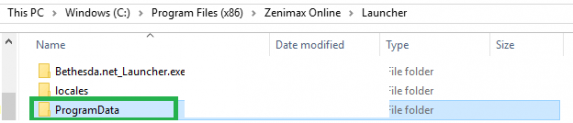
Dieses Problem kann aufgrund beschädigter Programmdaten im Zusammenhang mit dem Spiel Elder Scrolls Online auf dem Computer auftreten. Sie können Programmdaten löschen, um das Problem zu beheben.
Schritt 1: Schließen Sie den Game Launcher von Elder Scrolls Online oder ESO Launcher vollständig und öffnen Sie den “Datei-Explorer“ auf dem Windows-PC und gehen Sie zum folgenden Pfad
C:\Program Files (x86)\Zenimax Online\Launcher\ProgramData
Schritt 2: Suchen und löschen Sie den Ordner “ProgramData“ und starten Sie ESO Launcher neu, um zu prüfen, ob das Problem behoben ist.
Methode 4: Elder Scrolls Online (ESO) Game Launcher reparieren
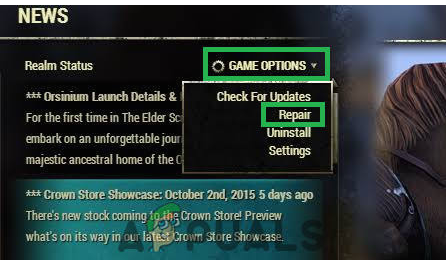
Sie können ESO Launcher reparieren, um das Problem zu beheben.
Schritt 1: Suchen Sie das ESO Launcher-Symbol, klicken Sie mit der rechten Maustaste darauf und wählen Sie “Als Administrator ausführen“.
Schritt 2: Klicken Sie nach dem Start auf “Spieloptionen“ und wählen Sie die Option „Reparieren“ aus dem Dropdown-Menü. Dadurch werden fehlende Dateien neu installiert und gewartet, bis der Vorgang abgeschlossen ist.
Schritt 3: Wenn Sie fertig sind, starten Sie das Spiel Elder Scrolls Online neu und prüfen Sie, ob das Problem behoben ist.
Methode 5: Aktualisieren Sie den Grafikkartentreiber und alle anderen Gerätetreiber
Das Aktualisieren von Gerätetreibern einschließlich Grafikkartentreiber auf die neueste und kompatible Version kann das Problem beheben.
Schritt 1: Öffnen Sie den „Geräte-Manager“ auf dem Windows-PC über das Windows-Suchfeld und erweitern Sie die Kategorie „Display-Adapter“.
Schritt 2: Klicken Sie mit der rechten Maustaste auf Ihren Grafikkartentreiber und wählen Sie „Treiber aktualisieren“ und folgen Sie den Anweisungen auf dem Bildschirm, um die Aktualisierung abzuschließen.
Schritt 3: Wiederholen Sie dieselben Schritte, um alle anderen erforderlichen Treiber zu aktualisieren. Starten Sie nach der Aktualisierung Ihren Computer neu und prüfen Sie, ob das Problem behoben ist.
Laden Sie das Gerätetreiber-Update auf dem Windows-PC herunter oder installieren Sie es erneut [Automatisch]
Sie können auch versuchen, alle Windows-Treiber, einschließlich Grafikkartentreiber, Soundkartentreiber und alle anderen Gerätetreiber, mit dem automatischen Treiber-Update-Tool auf die neueste und kompatible Version zu aktualisieren. Sie können dieses Tool über die Schaltfläche/den Link unten erhalten.
⇓ Holen Sie sich das automatische Treiber-Update-Tool
Methode 6: Microsoft C++ Redistributable Package neu installieren
Eine Möglichkeit, das Problem zu beheben, besteht darin, Microsoft C++ Redistributable Package auf dem Computer neu zu installieren.
Schritt 1: Öffnen Sie die App „Einstellungen“ auf dem Windows-PC über das Windows-Suchfeld und gehen Sie zu “Apps > Apps & Features“.
Schritt 2: Suchen und wählen Sie “Microsoft C++“ und klicken Sie auf „Deinstallieren“, um es zu deinstallieren. Wiederholen Sie denselben Schritt, um alle anderen Microsoft C++-Versionen auf dem Computer zu deinstallieren, und starten Sie dann Ihren Computer neu.
Schritt 3: Öffnen Sie nach dem Neustart Ihren Browser und besuchen Sie die „Microsoft Official Site“ oder besuchen Sie „https://support.microsoft.com/en-us/topic/the-latest-supported-visual-c-downloads-2647da03-1eea -4433-9aff-95f26a218cc0′ und laden Sie das Microsoft C++ Redistributable Package von dort herunter.
Schritt 4: Doppelklicken Sie nach dem Herunterladen auf die heruntergeladene Setup-Datei und befolgen Sie die Anweisungen auf dem Bildschirm, um die Installation abzuschließen. Wenn Sie fertig sind, starten Sie Ihren Computer neu und prüfen Sie, ob das Problem behoben ist.
Fazit
Ich hoffe, dieser Beitrag hat Ihnen geholfen, wie Sie auf einfache Weise beheben können, dass Elder Scrolls Online auf dem Ladebildschirm in Windows 10 hängen bleibt. Sie können dazu unsere Anweisungen lesen und befolgen. Das ist alles. Für Anregungen oder Fragen schreiben Sie bitte in das Kommentarfeld unten.